Configurar corretamente o roteador TP-LINK WR849N no modo PPPoE
As conexões PPoE é uma das mais fáceis configurações que você pode aplicar no seu roteador, com ele, você navega na internet Fibra ou modem de operadoras comuns como Oi ou Vivo, e garante mais confiabilidade em sua navegação.
Alguns provedores trabalham com outro tipo de configurações, como IP Dinamico, aquele, que é necessário preencher manualmente o IP da rede e etc. com o PPPoE você digita apenas seu nome de usuário e senha, simples assim.
Quer saber como configurar o roteador TP-LINK WR849N no modo PPPoE? Siga essas dicas:
Primeiro, certifique-se que o roteador está devidamente conectado com o modem na entrada WAN, conforme a imagem abaixo:
Feito isso, basta conectar um cabo Ethernet no seu computador, ou conectar no Wi-Fi do roteadora ainda no processo de configuração, e no navegador digitar o endereço: http://192.168.0.1
Digite o nome de usuário e senha do roteador, por padrão é admin em ambos, caso tenha esquecido, siga essas dicas:
https://oarthur.com/2019/09/esqueci-a-senha-do-login-no-roteador-tp-link-wr849n.html
A tela de configuração é como essa, o que você simplesmente precisa fazer, é ir em: Rede > Wan
Em tipo de conexão: Marque PPPoE e clique em detectar
Preencha o Nome de usuário PPP: O usuário de sua rede, as vezes é seunome@provedor
Senha PPP: Digite a senha do provedor de internet
Confirme a senha: Para configurar, digite novamente.
Conexão secundária: Desabilitado
Modo de conexão; Sempre Online
Tempo máximo ocioso: 15
Tipo de autenticação: AUTO_AUTH.
Clique em conectar, e pronto!
Seu roteador já foi configurado.
Para configurar o Wi-Fi, siga as dicas nesse link:
 OArthur.com Dicas para Instagram, celulares Android, iPhone e Web
OArthur.com Dicas para Instagram, celulares Android, iPhone e Web

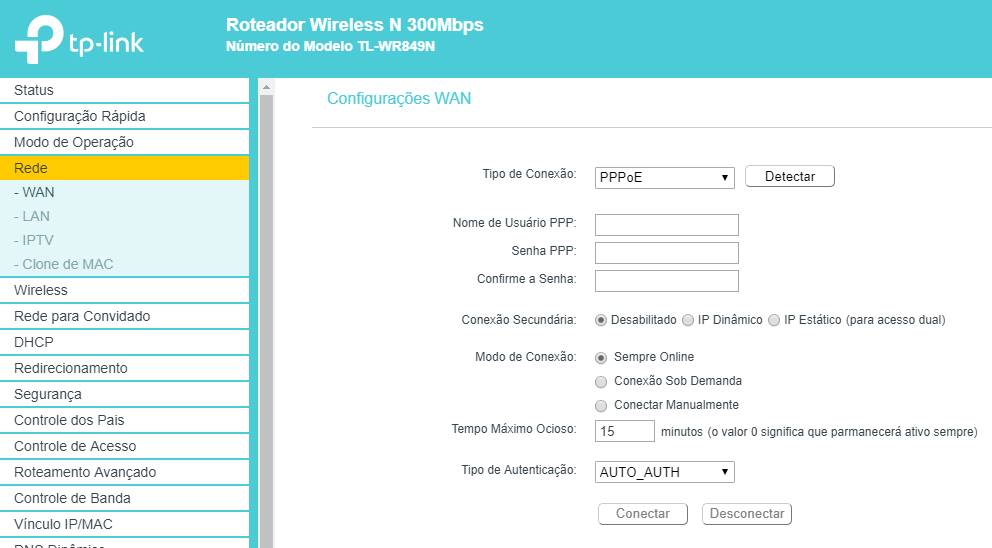

A dica é marcar a opção conexão sob demanda e zerar o tempo de reconexão.